radio OPEL INSIGNIA BREAK 2018.5 Handbok för infotainmentsystem
[x] Cancel search | Manufacturer: OPEL, Model Year: 2018.5, Model line: INSIGNIA BREAK, Model: OPEL INSIGNIA BREAK 2018.5Pages: 125, PDF Size: 2.42 MB
Page 5 of 125
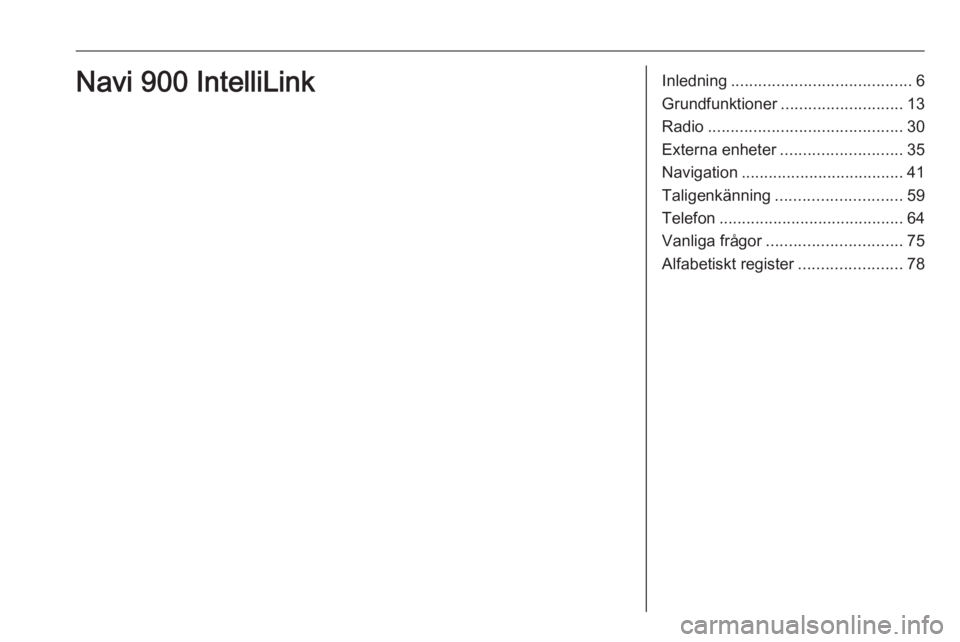
Inledning........................................ 6
Grundfunktioner ........................... 13
Radio ........................................... 30
Externa enheter ........................... 35
Navigation .................................... 41
Taligenkänning ............................ 59
Telefon ......................................... 64
Vanliga frågor .............................. 75
Alfabetiskt register .......................78Navi 900 IntelliLink
Page 6 of 125
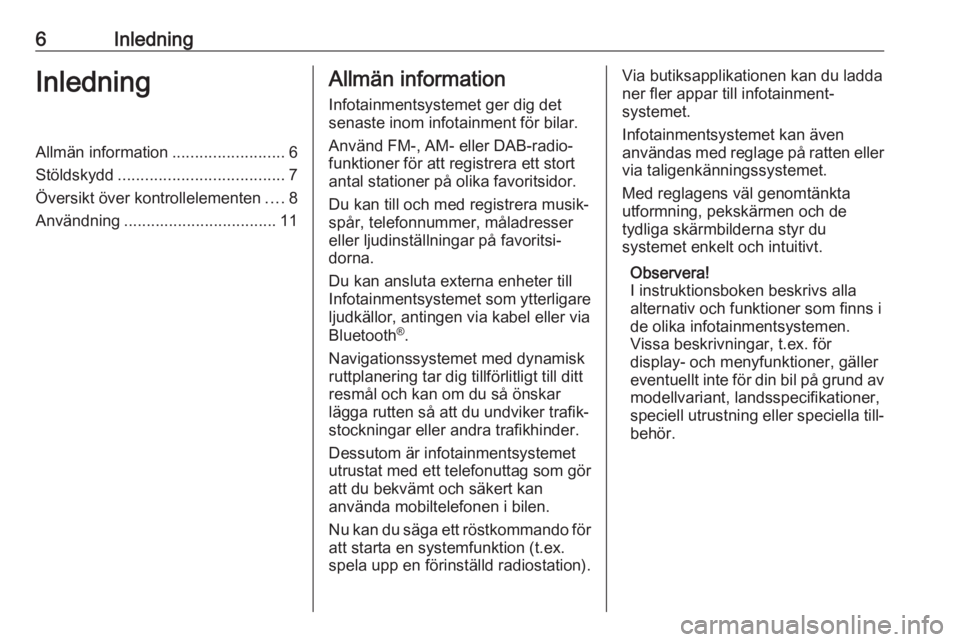
6InledningInledningAllmän information.........................6
Stöldskydd ..................................... 7
Översikt över kontrollelementen ....8
Användning .................................. 11Allmän information
Infotainmentsystemet ger dig det
senaste inom infotainment för bilar.
Använd FM-, AM- eller DAB-radio‐
funktioner för att registrera ett stort
antal stationer på olika favoritsidor.
Du kan till och med registrera musik‐
spår, telefonnummer, måladresser
eller ljudinställningar på favoritsi‐
dorna.
Du kan ansluta externa enheter till
Infotainmentsystemet som ytterligare
ljudkällor, antingen via kabel eller via
Bluetooth ®
.
Navigationssystemet med dynamisk
ruttplanering tar dig tillförlitligt till ditt
resmål och kan om du så önskar
lägga rutten så att du undviker trafik‐
stockningar eller andra trafikhinder.
Dessutom är infotainmentsystemet
utrustat med ett telefonuttag som gör
att du bekvämt och säkert kan
använda mobiltelefonen i bilen.
Nu kan du säga ett röstkommando för
att starta en systemfunktion (t.ex.
spela upp en förinställd radiostation).Via butiksapplikationen kan du ladda
ner fler appar till infotainment‐
systemet.
Infotainmentsystemet kan även
användas med reglage på ratten eller
via taligenkänningssystemet.
Med reglagens väl genomtänkta
utformning, pekskärmen och de
tydliga skärmbilderna styr du
systemet enkelt och intuitivt.
Observera!
I instruktionsboken beskrivs alla
alternativ och funktioner som finns i
de olika infotainmentsystemen.
Vissa beskrivningar, t.ex. för
display- och menyfunktioner, gäller
eventuellt inte för din bil på grund av
modellvariant, landsspecifikationer,
speciell utrustning eller speciella till‐
behör.
Page 7 of 125
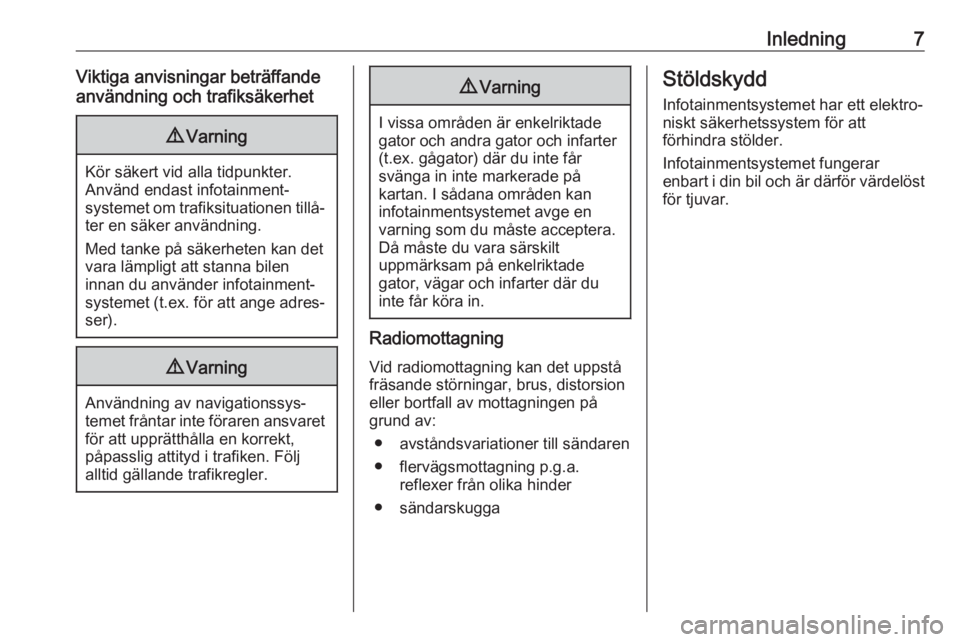
Inledning7Viktiga anvisningar beträffande
användning och trafiksäkerhet9 Varning
Kör säkert vid alla tidpunkter.
Använd endast infotainment‐
systemet om trafiksituationen tillå‐
ter en säker användning.
Med tanke på säkerheten kan det vara lämpligt att stanna bilen
innan du använder infotainment‐
systemet (t.ex. för att ange adres‐
ser).
9 Varning
Användning av navigationssys‐
temet fråntar inte föraren ansvaret för att upprätthålla en korrekt,
påpasslig attityd i trafiken. Följ
alltid gällande trafikregler.
9 Varning
I vissa områden är enkelriktade
gator och andra gator och infarter
(t.ex. gågator) där du inte får
svänga in inte markerade på
kartan. I sådana områden kan
infotainmentsystemet avge en
varning som du måste acceptera.
Då måste du vara särskilt
uppmärksam på enkelriktade
gator, vägar och infarter där du
inte får köra in.
Radiomottagning
Vid radiomottagning kan det uppstå
fräsande störningar, brus, distorsion
eller bortfall av mottagningen på
grund av:
● avståndsvariationer till sändaren
● flervägsmottagning p.g.a. reflexer från olika hinder
● sändarskugga
Stöldskydd
Infotainmentsystemet har ett elektro‐ niskt säkerhetssystem för att
förhindra stölder.
Infotainmentsystemet fungerar
enbart i din bil och är därför värdelöst för tjuvar.
Page 9 of 125
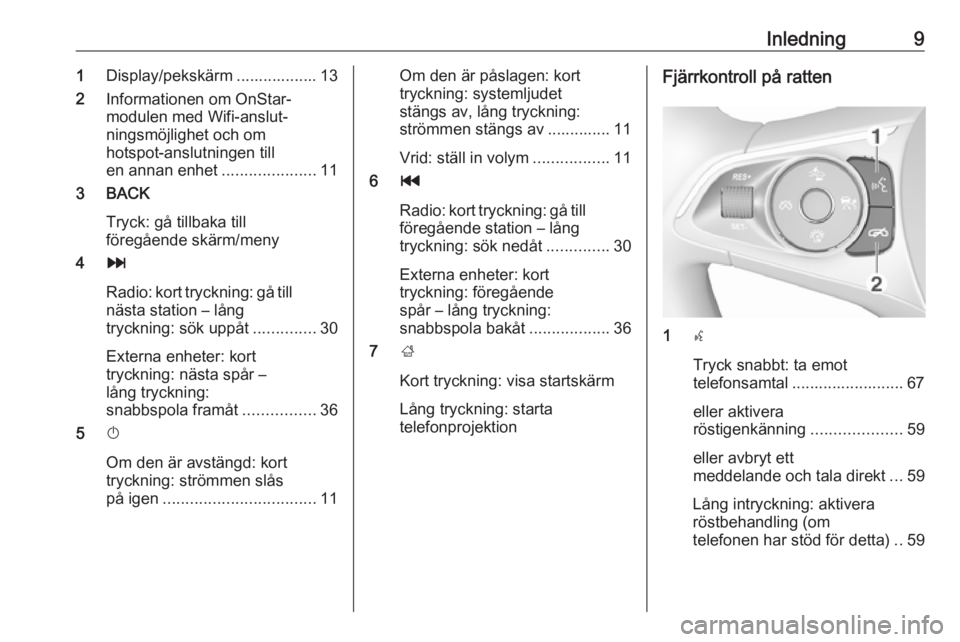
Inledning91Display/pekskärm .................. 13
2 Informationen om OnStar-
modulen med Wifi-anslut‐
ningsmöjlighet och om
hotspot-anslutningen till
en annan enhet .....................11
3 BACK
Tryck: gå tillbaka till
föregående skärm/meny
4 v
Radio: kort tryckning: gå till
nästa station – lång
tryckning: sök uppåt ..............30
Externa enheter: kort
tryckning: nästa spår –
lång tryckning:
snabbspola framåt ................36
5 X
Om den är avstängd: kort
tryckning: strömmen slås
på igen .................................. 11Om den är påslagen: kort
tryckning: systemljudet
stängs av, lång tryckning:
strömmen stängs av .............. 11
Vrid: ställ in volym .................11
6 t
Radio: kort tryckning: gå till
föregående station – lång
tryckning: sök nedåt ..............30
Externa enheter: kort
tryckning: föregående
spår – lång tryckning:
snabbspola bakåt ..................36
7 ;
Kort tryckning: visa startskärm
Lång tryckning: starta
telefonprojektionFjärrkontroll på ratten
1 s
Tryck snabbt: ta emot
telefonsamtal ......................... 67
eller aktivera
röstigenkänning ....................59
eller avbryt ett
meddelande och tala direkt ...59
Lång intryckning: aktivera
röstbehandling (om
telefonen har stöd för detta) ..59
Page 11 of 125
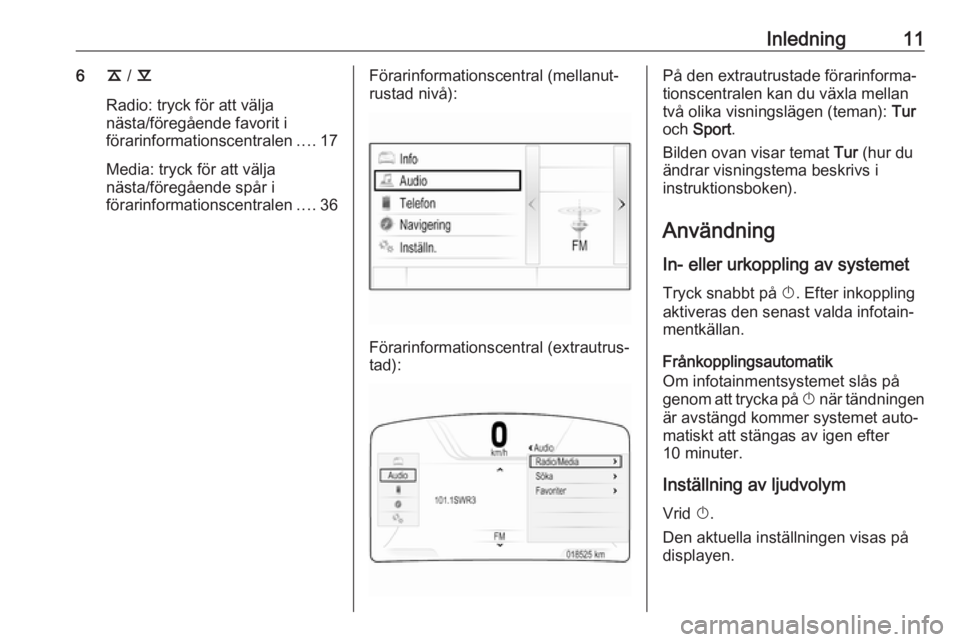
Inledning116k / l
Radio: tryck för att välja
nästa/föregående favorit i
förarinformationscentralen ....17
Media: tryck för att välja
nästa/föregående spår i
förarinformationscentralen ....36Förarinformationscentral (mellanut‐
rustad nivå):
Förarinformationscentral (extrautrus‐
tad):
På den extrautrustade förarinforma‐
tionscentralen kan du växla mellan
två olika visningslägen (teman): Tur
och Sport .
Bilden ovan visar temat Tur (hur du
ändrar visningstema beskrivs i
instruktionsboken).
Användning In- eller urkoppling av systemet
Tryck snabbt på X. Efter inkoppling
aktiveras den senast valda infotain‐
mentkällan.
Frånkopplingsautomatik
Om infotainmentsystemet slås på
genom att trycka på X när tändningen
är avstängd kommer systemet auto‐
matiskt att stängas av igen efter
10 minuter.
Inställning av ljudvolym Vrid X.
Den aktuella inställningen visas på
displayen.
Page 12 of 125
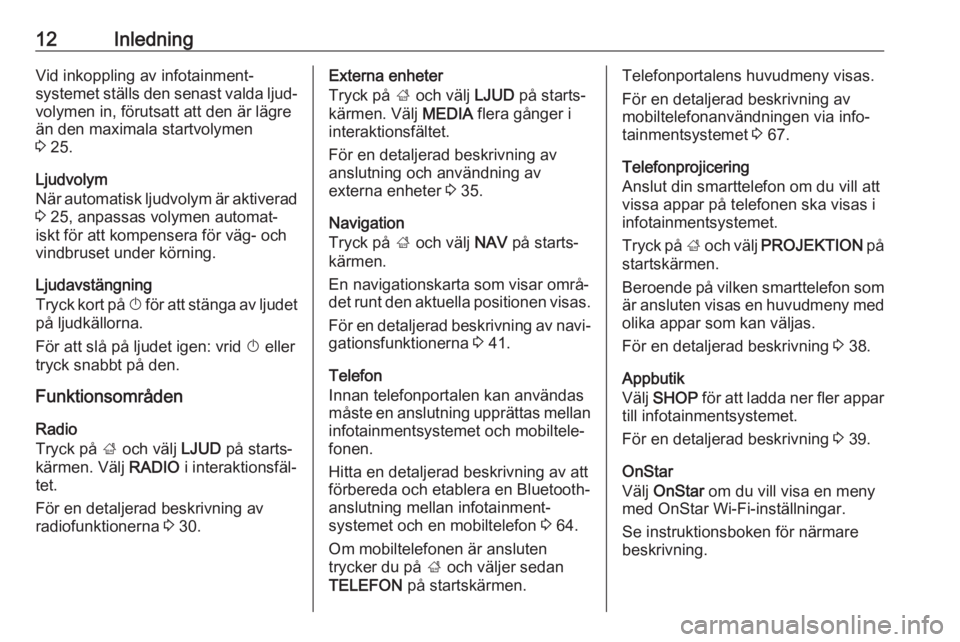
12InledningVid inkoppling av infotainment‐
systemet ställs den senast valda ljud‐ volymen in, förutsatt att den är lägre
än den maximala startvolymen
3 25.
Ljudvolym
När automatisk ljudvolym är aktiverad 3 25, anpassas volymen automat‐
iskt för att kompensera för väg- och
vindbruset under körning.
Ljudavstängning
Tryck kort på X för att stänga av ljudet
på ljudkällorna.
För att slå på ljudet igen: vrid X eller
tryck snabbt på den.
Funktionsområden
Radio
Tryck på ; och välj LJUD på starts‐
kärmen. Välj RADIO i interaktionsfäl‐
tet.
För en detaljerad beskrivning av
radiofunktionerna 3 30.Externa enheter
Tryck på ; och välj LJUD på starts‐
kärmen. Välj MEDIA flera gånger i
interaktionsfältet.
För en detaljerad beskrivning av
anslutning och användning av
externa enheter 3 35.
Navigation
Tryck på ; och välj NAV på starts‐
kärmen.
En navigationskarta som visar områ‐
det runt den aktuella positionen visas.
För en detaljerad beskrivning av navi‐ gationsfunktionerna 3 41.
Telefon
Innan telefonportalen kan användas
måste en anslutning upprättas mellan
infotainmentsystemet och mobiltele‐
fonen.
Hitta en detaljerad beskrivning av att
förbereda och etablera en Bluetooth-
anslutning mellan infotainment‐
systemet och en mobiltelefon 3 64.
Om mobiltelefonen är ansluten
trycker du på ; och väljer sedan
TELEFON på startskärmen.Telefonportalens huvudmeny visas.
För en detaljerad beskrivning av
mobiltelefonanvändningen via info‐
tainmentsystemet 3 67.
Telefonprojicering
Anslut din smarttelefon om du vill att
vissa appar på telefonen ska visas i
infotainmentsystemet.
Tryck på ; och välj PROJEKTION på
startskärmen.
Beroende på vilken smarttelefon som är ansluten visas en huvudmeny med
olika appar som kan väljas.
För en detaljerad beskrivning 3 38.
Appbutik
Välj SHOP för att ladda ner fler appar
till infotainmentsystemet.
För en detaljerad beskrivning 3 39.
OnStar
Välj OnStar om du vill visa en meny
med OnStar Wi-Fi-inställningar.
Se instruktionsboken för närmare
beskrivning.
Page 17 of 125
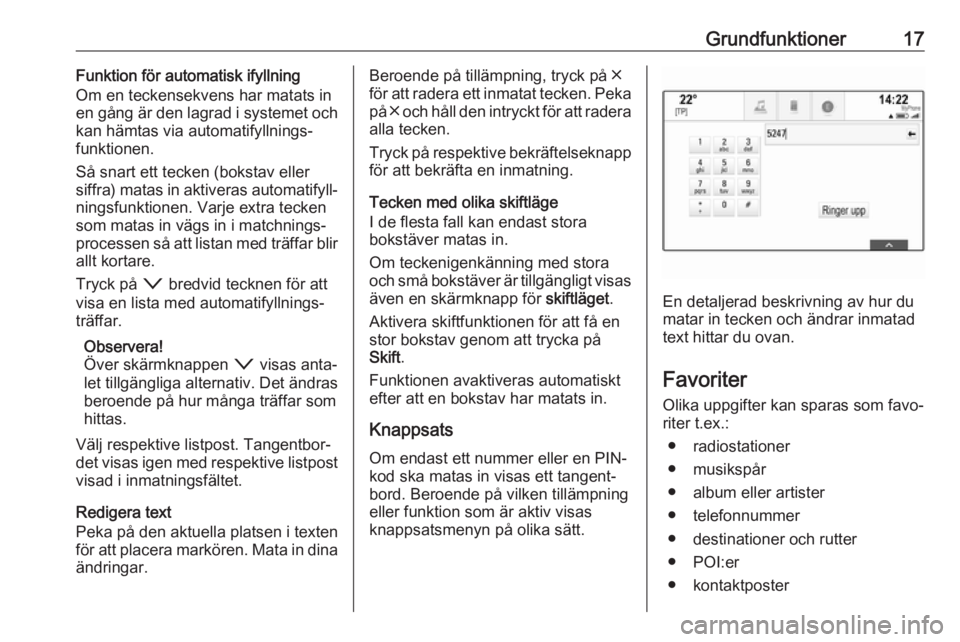
Grundfunktioner17Funktion för automatisk ifyllning
Om en teckensekvens har matats in
en gång är den lagrad i systemet och
kan hämtas via automatifyllnings‐
funktionen.
Så snart ett tecken (bokstav eller
siffra) matas in aktiveras automatifyll‐ ningsfunktionen. Varje extra tecken
som matas in vägs in i matchnings‐
processen så att listan med träffar blir allt kortare.
Tryck på o bredvid tecknen för att
visa en lista med automatifyllnings‐
träffar.
Observera!
Över skärmknappen o visas anta‐
let tillgängliga alternativ. Det ändras
beroende på hur många träffar som
hittas.
Välj respektive listpost. Tangentbor‐
det visas igen med respektive listpost visad i inmatningsfältet.
Redigera text
Peka på den aktuella platsen i texten för att placera markören. Mata in dina
ändringar.Beroende på tillämpning, tryck på ╳
för att radera ett inmatat tecken. Peka
på ╳ och håll den intryckt för att radera
alla tecken.
Tryck på respektive bekräftelseknapp
för att bekräfta en inmatning.
Tecken med olika skiftläge
I de flesta fall kan endast stora
bokstäver matas in.
Om teckenigenkänning med stora och små bokstäver är tillgängligt visas även en skärmknapp för skiftläget.
Aktivera skiftfunktionen för att få en
stor bokstav genom att trycka på
Skift .
Funktionen avaktiveras automatiskt efter att en bokstav har matats in.
Knappsats
Om endast ett nummer eller en PIN-
kod ska matas in visas ett tangent‐
bord. Beroende på vilken tillämpning
eller funktion som är aktiv visas
knappsatsmenyn på olika sätt.
En detaljerad beskrivning av hur du
matar in tecken och ändrar inmatad
text hittar du ovan.
Favoriter
Olika uppgifter kan sparas som favo‐
riter t.ex.:
● radiostationer
● musikspår
● album eller artister
● telefonnummer
● destinationer och rutter
● POI:er
● kontaktposter
Page 19 of 125
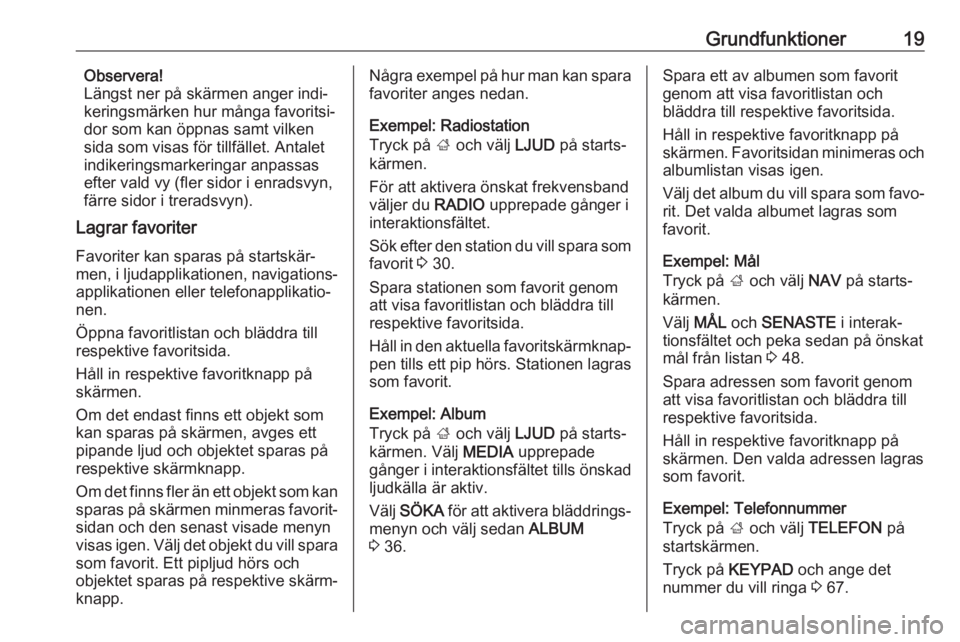
Grundfunktioner19Observera!
Längst ner på skärmen anger indi‐
keringsmärken hur många favoritsi‐ dor som kan öppnas samt vilken
sida som visas för tillfället. Antalet
indikeringsmarkeringar anpassas
efter vald vy (fler sidor i enradsvyn,
färre sidor i treradsvyn).
Lagrar favoriter
Favoriter kan sparas på startskär‐
men, i ljudapplikationen, navigations‐
applikationen eller telefonapplikatio‐
nen.
Öppna favoritlistan och bläddra till
respektive favoritsida.
Håll in respektive favoritknapp på
skärmen.
Om det endast finns ett objekt som
kan sparas på skärmen, avges ett
pipande ljud och objektet sparas på
respektive skärmknapp.
Om det finns fler än ett objekt som kan
sparas på skärmen minmeras favorit‐ sidan och den senast visade menyn
visas igen. Välj det objekt du vill spara
som favorit. Ett pipljud hörs och
objektet sparas på respektive skärm‐
knapp.Några exempel på hur man kan spara
favoriter anges nedan.
Exempel: Radiostation
Tryck på ; och välj LJUD på starts‐
kärmen.
För att aktivera önskat frekvensband
väljer du RADIO upprepade gånger i
interaktionsfältet.
Sök efter den station du vill spara som
favorit 3 30.
Spara stationen som favorit genom
att visa favoritlistan och bläddra till
respektive favoritsida.
Håll in den aktuella favoritskärmknap‐ pen tills ett pip hörs. Stationen lagras
som favorit.
Exempel: Album
Tryck på ; och välj LJUD på starts‐
kärmen. Välj MEDIA upprepade
gånger i interaktionsfältet tills önskad
ljudkälla är aktiv.
Välj SÖKA för att aktivera bläddrings‐
menyn och välj sedan ALBUM
3 36.Spara ett av albumen som favorit
genom att visa favoritlistan och
bläddra till respektive favoritsida.
Håll in respektive favoritknapp på
skärmen. Favoritsidan minimeras och albumlistan visas igen.
Välj det album du vill spara som favo‐ rit. Det valda albumet lagras somfavorit.
Exempel: Mål
Tryck på ; och välj NAV på starts‐
kärmen.
Välj MÅL och SENASTE i interak‐
tionsfältet och peka sedan på önskat
mål från listan 3 48.
Spara adressen som favorit genom
att visa favoritlistan och bläddra till
respektive favoritsida.
Håll in respektive favoritknapp på
skärmen. Den valda adressen lagras
som favorit.
Exempel: Telefonnummer
Tryck på ; och välj TELEFON på
startskärmen.
Tryck på KEYPAD och ange det
nummer du vill ringa 3 67.
Page 20 of 125

20GrundfunktionerSpara numret som favorit genom att
visa favoritlistan och bläddra till
respektive favoritsida.
Håll in respektive favoritknapp på
skärmen. Numret lagras som favorit.
Hämtar favoriter Visa en favoritsida (se ovan) och
bläddra till önskad favoritsida (vid
behov).
Observera!
Favoriter som inte är tillgängliga
markeras i grått.
Välj respektive favoritskärmknapp.
Beroende på vilken typ av favorit du
valt, spelas en radiostation eller spår
upp, ett telefonsamtal initieras, en rutt beräknas eller en applikation startas.
Observera!
Aktiva favoriter markeras.
Redigera favoriter
Tryck på INSTÄLLNINGAR på starts‐
kärmen, Radio och därefter Hantera
favoriter . En treradig vy av favoritlis‐
tan visas med redigeringsalternativen i interaktionsfältet.
Byta namn på favoriter
Bläddra till respektive favoritsida.
Välj den favorit du vill redigera.
Välj DÖPA OM .
Ett tangentbord öppnas med den
aktuella favoritetikettexten i inmat‐
ningsfältet samt i etikettens förhands‐
granskningsområde.
Skriv in den nya dekaltexten och välj
Spara . Du kommer tillbaka till favorit‐
sidan.
Tryck på H längst ner på skärmen
för att visa interaktionsfältet och tryck
sedan på KLART för att gå tillbaka till
inställningsmenyn.
Radera favoriter
Bläddra till respektive favoritsida.
Välj den favorit du vill radera.
Välj TA BORT . Favoriten och alla
förknippade data raderas.
Välj KLART för att återgå till
inställningsmenyn.
Flytta favoriter
Bläddra till respektive favoritsida.
Dra den favorit du vill flytta till den nya positionen.
Du kan spara en favorit på en plats bortom den favoritsida som visas för
tillfället genom att dra den till
symbolen p eller q längst upp på favo‐
ritsidan. Listan börjar rulla. Du kan avbryta bläddringen genom att navi‐
gera tillbaka till favoritsideområdet.
Tryck på KLART för att bekräfta
åtgärden och återgå till inställnings‐
menyn.
Ange antalet favoriter som visas
Tryck på ; och välj
INSTÄLLNINGAR på startskärmen.
Välj Radio och sedan Antal visade
favoriter .
Page 25 of 125
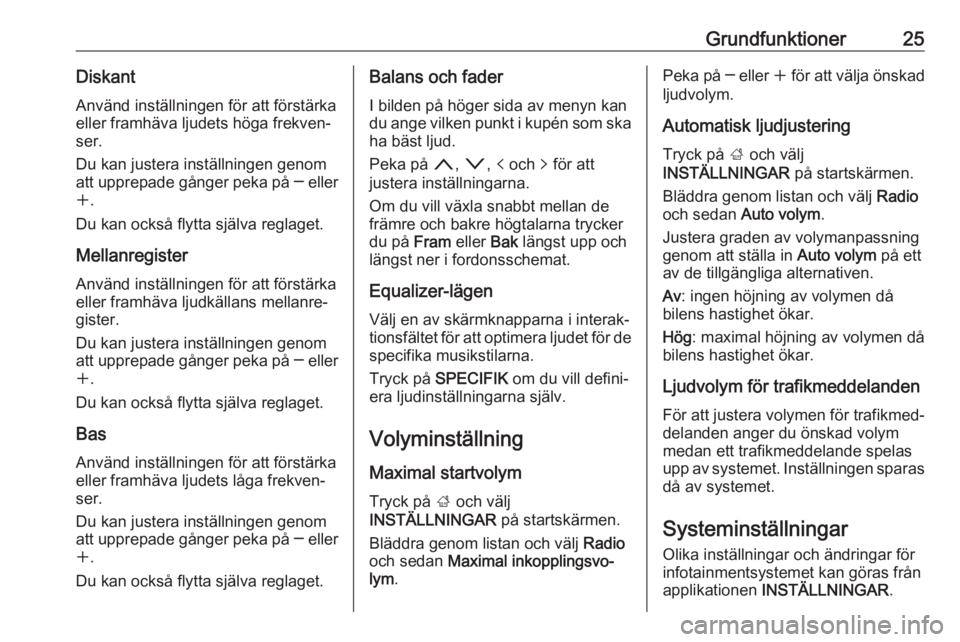
Grundfunktioner25DiskantAnvänd inställningen för att förstärkaeller framhäva ljudets höga frekven‐
ser.
Du kan justera inställningen genom
att upprepade gånger peka på ─ eller
w .
Du kan också flytta själva reglaget.
Mellanregister
Använd inställningen för att förstärka
eller framhäva ljudkällans mellanre‐
gister.
Du kan justera inställningen genom
att upprepade gånger peka på ─ eller
w .
Du kan också flytta själva reglaget.
Bas Använd inställningen för att förstärkaeller framhäva ljudets låga frekven‐
ser.
Du kan justera inställningen genom
att upprepade gånger peka på ─ eller
w .
Du kan också flytta själva reglaget.Balans och fader
I bilden på höger sida av menyn kan
du ange vilken punkt i kupén som ska ha bäst ljud.
Peka på n, o , p och q för att
justera inställningarna.
Om du vill växla snabbt mellan de
främre och bakre högtalarna trycker
du på Fram eller Bak längst upp och
längst ner i fordonsschemat.
Equalizer-lägen
Välj en av skärmknapparna i interak‐
tionsfältet för att optimera ljudet för de specifika musikstilarna.
Tryck på SPECIFIK om du vill defini‐
era ljudinställningarna själv.
Volyminställning
Maximal startvolym
Tryck på ; och välj
INSTÄLLNINGAR på startskärmen.
Bläddra genom listan och välj Radio
och sedan Maximal inkopplingsvo‐
lym .Peka på ─ eller w för att välja önskad
ljudvolym.
Automatisk ljudjustering
Tryck på ; och välj
INSTÄLLNINGAR på startskärmen.
Bläddra genom listan och välj Radio
och sedan Auto volym .
Justera graden av volymanpassning
genom att ställa in Auto volym på ett
av de tillgängliga alternativen.
Av : ingen höjning av volymen då
bilens hastighet ökar.
Hög : maximal höjning av volymen då
bilens hastighet ökar.
Ljudvolym för trafikmeddelanden För att justera volymen för trafikmed‐delanden anger du önskad volym
medan ett trafikmeddelande spelas
upp av systemet. Inställningen sparas
då av systemet.
Systeminställningar
Olika inställningar och ändringar för
infotainmentsystemet kan göras från
applikationen INSTÄLLNINGAR .